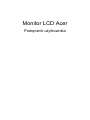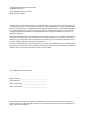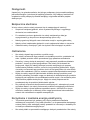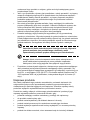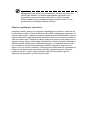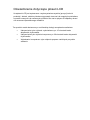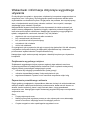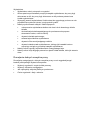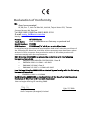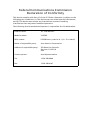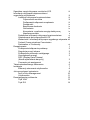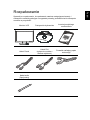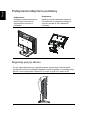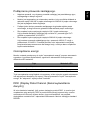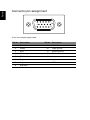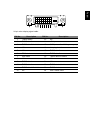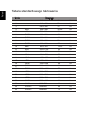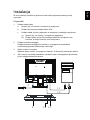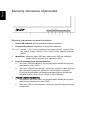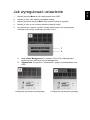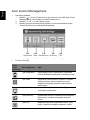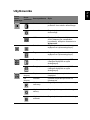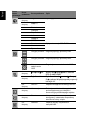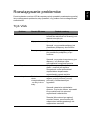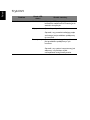Monitor LCD Acer
Podręcznik użytkownika

Changes may be made periodically to the information in this publication without obligation
to notify any person of such revisions or changes. Such changes will be incorporated in new
editions of this manual or supplementary documents and publications. This company makes
no representations or warranties, either expressed or implied, with respect to the contents
hereof and specifically disclaims the implied warranties of merchantability or fitness for a
particular purpose.
Record the model number, serial number, purchase date and place of purchase information in
the space provided below. The serial number and model number are recorded on the label
affixed to your computer. All correspondence concerning your unit should include the serial
number, model number and purchase information.
No part of this publication may be reproduced, stored in a retrieval system, or transmitted, in
any form or by any means, electronically, mechanically, by photocopy, recording or otherwise,
without the prior written permission of Acer Incorporated.
Model number: __________________________________
Serial number: ___________________________________
Date of purchase: ________________________________
Place of purchase: ________________________________
Copyright © 20
All Rights Reserved.
Acer LCD Monitor User's Guide
Acer LCD Monitor User's Guide
Acer and the Acer logo are registered trademarks of Acer Incorporated. Other companies'
product names or trademarks are used herein for identification purposes only and belong to
their respective companies.
09. Acer Incorporated.
Original Issue: 7/2009

Specjalne uwagi dotyczące
monitorów LCD
Podane poniżej objawy, są normalne podczas stosowania monitorów LCD i nie
oznaczają problemu
• Z powodu natury światła jarzeniowego, na początku używania ekran może
migać. Wyłącz przełącznik zasilania i włącz go ponownie w celu likwidacji
migania.
• Mogą wystąpić delikatne nierówności jasności ekranu w zależności od
stosowanego wzoru pulpitu.
• Ekran LCD zawiera 99,99% lub więcej efektywnych pikseli. Może on zawierać
0,01% nieprawidłowo wyświetlanych punktów, spowodowanych brakującymi
pikselami lub stale świecącymi pikselami.
• Z powodu natury obrazu LCD, po kilkugodzinnym wyświetlaniu tego samego
obrazu, mimo przełączenia do nowego obrazu, na ekranie może utrzymywać
się powidok. W takiej sytuacji, obraz będzie przywracany powoli poprzez
zmianę obrazu lub wyłaczenie zasilania na kilka godzin.
Informacje dotyczące
bezpieczeństwa i wygodnego
użytkowania
Instrukcje dotyczące bezpieczeństwa
Przeczytaj uważnie podane instrukcje. Zachowaj ten dokument do wykorzystania w
przyszłości. Należy stosować się do wszystkich instrukcji oznaczonych na
produkcie.
Czyszczenie monitora
Przeczytaj uważnie podane instrukcje dotyczące czyszczenia monitora:
• Przed czyszczeniem monitor należy zawsze odłączyć od zasilania.
• Użyj miękkiej szmatki do wytarcia ekranu i przodu oraz boków obudowy.

Dostępność
Upewnij się, że gniazdo zasilania, do którego podłączany jest przewód zasilający
jest łatwo dostępne i położone jak najbliżej operatora. Aby odłączyć zasilanie od
urządzenia należy odłączyć przewód zasilający od gniazda zasilania prądem
elektrycznym.
Bezpieczne słuchanie
W celu ochrony słuchu należy stosować się do następujących instrukcji.
• Stopniowo zwiększaj głośość, aż do uzyskania wyraźnego i wygodnego
słuchania, bez zniekształceń.
• Po ustawieniu poziomu głośności nie należy zwiększać go dalej po
wyregulowaniu go do poziomu akceptowanego przez uszy.
• Należy ograniczyć długość czasu słuchania muzyki z wysoką głośnością.
• Należy unikać zwiększania głośności w celu zagłuszenia hałasu z otoczenia.
• Głośność należy zmniejszyć, jeśli nie słychać ludzi mówiących w pobliżu.
Ostrzeżenia
• Nie należy używać tego produktu w pobliżu wody.
• Nie należy umieszczać tego produktu na niestabilnym wózku, podstawie lub
stole. Upadek produktu może spowodować jego poważne uszkodzenie.
• Szczeliny i otwory służą do wentylacji i mają zapewnić prawidłowe działanie
produktu i chronić go przed przegrzaniem. Nie należy ich blokować lub
przykrywać. Nigdy nie należy blokować szczelin wentylacyjnych poprzez
umieszczanie produktu na łóżku, sofie lub innej podobnej powierzchni. Nigdy
nie należy umieszczać tego produktu obok lub nad grzejnikiem lub miernikiem
ciepła lub w zabudowie, jeśli nie zostanie zapewniona odpowiednia wentylacja.
• Nigdy nie należy wpychać jakichkolwiek obiektów do tego produktu przez
szczeliny obudowy, ponieważ mogą one dotknąć do niebezpiecznych punktów
będących pod napięciem lub spowodować zwarcie części, a w rezultacie pożar
lub porażenie prądem elektrycznym. Nigdy nie należy dopuszczać do
przedostania się do produktu jakichkolwiek płynów.
• Aby uniknąć zniszczenia komponentów wewnętrznych i zabezpieczyć przed
wyciekiem baterii, nie należy umieszczać produktu na drgającej powierzchni.
• Nigdy nie należy używać podczas uprawiania sportu, ćwiczeń lub w innym
otoczeniu narażonym na wibracje, które mogą spowodować nieoczekiwane
zwarcie lub uszkodzenie urządzeń wewnętrznych.
Korzystanie z zasilania energią elektryczną
• Ten produkt powinien być zasilany przy użyciu parametrów zasilania
wskazanych na etykiecie. Przy braku pewności, co do parametrów dostępnego
w danej okolicy sieci zasilającej należy sprawdzić te informacje u dostawcy lub
w lokalnym zakładzie energetycznym.
• Nie należy kłaść na przewodzie zasilającym żadnych przedmiotów. Nie należy

umieszczać tego produktu w miejscu, gdzie może być nadeptywany przez
przechodzące osoby.
• Jeśli z tym produktem używany jest przedłużacz, należy sprawdzić, czy łączny
amperaż urządzeń połączonych do przedłużacza nie przekracza amperażu
przedłużacza. Należy również sprawdzić, czy łączny amperaż wszystkich
produktów połączonych do gniazda ściennego nie przekraczać wartości
znamionowej bezpiecznika.
• Nie należy przeciążać gniazda zasilania, listwy zasilającej lub odbiornika
poprzez podłączanie zbyt wielu urządzeń. Całkowite obciążenie systemu nie
może przekraczać 80% wartości znamionowej obciążenia obwodu. Jeśli
używane są listwy zasilające, obciążenie nie powinno przekraczać 80%
wartości znamionowej prądu na wejściu listwy zasilającej.
• Przewód zasilający tego produktu jest wyposażony w trzy-przewodową
wtyczkę z uziemieniem. Wtyczka ta pasuje do gniazd zasilania z uziemieniem.
Przed podłączeniem wtyczki zasilania należy upewnić się, że gniazdo zasilania
jest prawidłowo uziemione. Nie należy podłączać wtyczki do nieuziemionego
gniazda zasilania. Szczegółowe informacje można uzyskać u elektryka.
Ostrzeżenie! Kołek uziemienia pełni funkcję ochronną. Używanie
gniazda zasilania, bez prawidłowego uziemienia, może
spowodować porażenie prądem elektrycznym i/lub obrażenia.
Uwaga: Kołek uziemienia zapewnia także dobre zabezpieczenie
przed zakłóceniami wytwarzanymi przez pobliskie urządzenia
elektryczne, które mogą wpływać na wydajność tego produktu.
• Produkt ten można używać wyłącznie z dostarczonym przewodem zasilającym.
Jeśli potrzebna jest wymiana przewodu zasilającego należy sprawdzić, czy
nowy przewód spełnia następujące wymagania: typ odłączalny, wymieniony na
liście UL, z certyfikatem CSA, typ SPT-2, minimalna wartość znamionowa 7A
125V, aprobata VDE lub jej ekwiwalent, maksymalna długość 4,6 metra (15
stóp).
Naprawa produktu
Nie należy naprawiać tego produktu samodzielnie, ponieważ otwieranie lub
zdejmowanie pokryw może spowodować porażenie poprzez dotknięcie do
niebezpiecznych punktów będących pod napięciem. Wszelkie naprawy należy
powierzać wyłącznie wykwalifikowanemu personelowi serwisu.
Produkt ten należy odłączyć od ściennego gniazda zasilania i powierzyć jego
naprawę wykwalifikowanemu personelowi serwisu, gdy:
• przewód zasilający zostanie uszkodzony, przecięty lub zapieczony
• do produktu został wylany płyn
• produkt został wystawiony na działanie deszczu lub wody
• produkt został upuszczony lub uszkodzona została jego obudowa
• produkt wykazuje wyraźne oznaki zmiany wydajności, co oznacza potrzebę
naprawy
• produkt nie działa normalnie, mimo stosowania się do instrukcji działania

Uwaga:Należy regulować tylko te parametry, które są wymienione w
instrukcjach działania, ponieważ nieprawidłowa regulacja innych
parametrów może spowodować uszkodzenie i często wymaga
dużego nakładu pracy wykwalifikowanego technika serwisu, w celu
przywrócenia normalnego działania produktu.
Miejsca zagrażające wybuchem
Urządzenie należy wyłączyć w miejscach zagrażających wybuchem i stosować się
do wszystkich znaków i instrukcji. Miejsca o atmosferze zagrażającej wybuchem, to
miejsca, gdzie zwykle znajdują się polecenia wyłączenia silnika samochodu. Świece
w takich miejscach mogą spowodować wybuch lub pożar, a w rezultacie obrażenia
ciała lub nawet śmierć. Urządzenie należy wyłączyć w pobliżu pomp paliwowych na
stacjach obsługi. Należy przestrzegać ograniczeń w używaniu sprzętu radiowego w
składach paliwa, magazynach i miejscach dystrybucji; w zakładach chemicznych;
lub w miejscach wykonywania piaskowania. Miejsca zagrożone wybuchem są
często, choć nie zawsze oznaczone. Obejmują one pokłady statków, urządzenia do
transportu lub składowania chemikaliów, pojazdy napędzane gazem (takim jak
propan lub butan) i miejsca, gdzie powietrze zawiera chemikalia lub gro
źne
cząsteczki takie jak plewy, pył lub proszki metalu.

Oświadczenie dotyczące pikseli LCD
Urządzenie LCD jest wytwarzane z wykorzystaniem wysokiej precyzji technik
produkcji. Jednak, niektóre piksele mogą zostać utracone lub mogą być wyświetlane
w postaci czarnych lub czerwonych punktów. Nie ma to wpływu na zapisany obraz i
nie oznacza nieprawidłowego działania.
Ten produkt został dostarczony z możliwością obsługi zarządzania zasilaniem:
• Uaktywnianie trybu uśpienia wyświetlacza, po 15 minutach braku
aktywności użytkownika.
• Uaktywnianie trybu uśpienia komputera, po 30 minutach braku aktywności
użytkownika.
• Wybudzanie komputera z trybu uśpienia poprzez naciśnięcie przycisku
zasilania.

Wskazówki i informacje dotyczące wygodnego
używania
Po zbyt długim korzystaniu z komputera, użytkownicy komputera mogą narzekać na
zmęczenie oczu i bóle głowy. Zbyt długa praca przed komputerem naraża także
użytkowników na obrażenia fizyczne. Długa praca, zła postawa, złe zwyczaje pracy,
stres, nieodpowiednie arunki pracy, zdrowie osobiste i inne czynniki, znacząco
zwiększają ryzyko obrażeń fizycznych.
Nieprawidłowe używanie komputera może doprowadzić do takich schorzeń jak
zespół urazowy nadgarstka, zapalenie ścięgna, zapalenie pochewki ścięgna lub
inne schorzenia mięśnio-szkieletowe. Następujące symptomy mogą wystąpić w
rękach, nadgarstkach, ramionach, barkach, szyi lub palcach:
• drętwienie lub uczucie pieczenia albo mrowienia
• ból, rozdrażnienie lub bolesność
• ból, opuchlizna lub ból promieniujący
• sztywnienie lub uciskanie
• zimno lub osłabienie
Po wystąpieniu tych symptomów lub gdy utrzymuje się dyskomfort i/lub ból związany
z używaniem komputera należy jak najszybciej skontaktować się z lekarzem i
poinformować wydział zdrowia i bezpieczeństwa firmy.
Następująca część zawiera porady związane z bardziej bezpiecznym używaniem
komputera.
Znajdowanie wygodnego miejsca
Znajdowanie wygodnego miejsca poprzez regulację kąta widzenia monitora,
używanie podnóżek lub podwyższenie siedzenia w celu uzyskania maksymanej
wygody. Należy przestrzegać następujących porad:
• unikanie zbyt długiego pozostawania w jednej pozycji
• unikanie niepawidłwej postawy i/lub przechylania do tyłu
• regularne wstawanie i spacer w celu usuniecia zmęczenia mięśni nóg
Zapewnienie prawidłowego widzenia
Długie godziny przeglądania, nieprawidłowo dobrane okulary lub szkła kontaktowe,
odbłyski światła, nadmierne oświetlenie pomieszczenia, słaba ostrość obrazu na
ekranie, bardzo małe krój pisma i mały kontrast obazu, mogą powodować
zmęczenie oczu. Następujące części dostarczają sugestie dotyczące zmniejszania
zmęczenia oczu.
Oczy
• Częsty odpoczynek oczu.
• Należy wykonywać regularne przerwy w celu odpoczynku oczu,odwracając
wzrok od monitora i skupiając wzrok na odległym punkcie.
• Częste mruganie w celu zapobiegania wysychaniu oczu.

Wyświetlacz
• Wyświetlacz należy utrzymać w czystości.
• Głowa powinna pozostawać powyżej krawędzi wyświetlacza, aby oczy były
skierowane w dół, aby oczy były skierowane w dół podczas patrzenia na
środek wyświetlacza.
• Wyreguluj jasność wyświetlacza i/lub kontrast do wygodnego poziomu w celu
poprawienia czytelności tekstu i przejrzystości grafiki.
• Należy wyeliminować odbłyski i odbicia poprzez:
• umieszczenie wyświetlacza bokiem do okna lub do dowolnego źródła
światła
• minimalizacja światła wpadającego do pomieszczenia poprzez
stosowanie zasłon, rolet lub żaluzji
• używanie światła punktowego
• zmiana kąta widzenia wyświetlacza
• używanie filtra zmniejszającego odbicia
• używanie daszka nad wyświetlaczem, takiego jak kawałek kartonu
wysunięty nad górną, przednią krawędź wyświetlacza
• Należy unikać regulacji wyświetlacza do niewygodnego kąta.
• Należy unikać zbyt długiego patrzenia w jasne źródła światła, takie jak otwarte
okna.
Rozwijanie dobrych nawyków pracy
Rozwijanie następujących, dobrych nawyków pracy w celu wygodniejszego i
bardziej efektywnego używania komputera:
• Wykonuj regularnie i często krótkie przerwy.
• Wykonuj ćwiczenia rozciągajace.
• Jak najczęściej oddychaj świeżym powietrzem.
• Ćwicz regularnie i dbaj o zdrowie.

Declaration of Conformity
We,
Contact Person: Mr. Easy Lai
Hereby declare that:
Is compliant with the essential requirements and other relevant provisions of
the following EC directives, and that all the necessary steps have been taken
and are in force to assure that production units of the same product will
continue comply with the requirements.
EMC Directive 2004/108/EC as attested by conformity with the following
• EN55022:2006,AS/NZS CISPR22:2006, Class B
• EN55024:1998 + A1:2001 + A2:2003
•
•
harmonized standard:
• EN60950-1:2001 + A11:2004
RoHS Directive 2002/95/EC on the Restriction of the Use of certain Hazardous
Substances in Electrical and Electronic Equipment
.
Easy Lai / Director
Product:
SKU Number:
Model Number:
Trade Name:
EN61000-3-2:2006, Class D
harmonized standards:
xxx ("x" = 0~9, a ~ z, o r A ~ Z) or b l an k
E-mail: [email protected]
8F, 88, Sec. 1, Hsin Tai Wu Rd., Hsichih, Taipei Hsien 221, Taiwan
Acer or eMachines or Gateway or packard bell
Acer Incorporated
Tel: 886-2-8691-3089 Fax: 886-2-8691-3120
EN61000-3-3:1995 + A1:2001+A2:2005
Low Voltage Directive 2006/95/EC as attested by conformity with the following
Year to begin affixing CE marking 2009.
Acer Computer (Shanghai) Limited
Feb. 27, 2009
Date
19" LCD Monitor
V193WL
V193WL

Federal Communications Commission
Declaration of Conformity
This device complies with Part 15 of the FCC Rules. Operation is subject to the
following two conditions: (1) This device may not cause harmful interference,
and (2) This device must accept any interference received, including
interference that may cause undesired operation.
The following local manufacturer/importer is responsible for this declaration:
Product name: 19" LCD Monitor
Model number:
SKU number:
Name of responsible party: Acer America Corporation
Address of responsible party: 333 West San Carlos St.
San Jose, CA 95110
USA
Contact person: Acer Representative
Tel: 1-254-298-4000
Fax: 1-254-298-4147
V193WL
V193WLxxxx (x can be 0 - 9, A - Z or blank)


Specjalne uwagi dotyczące monitorów LCD iii
Informacje dotyczące bezpieczeństwa i
wygodnego użytkowania iii
Instrukcje dotyczące bezpieczeństwa iii
Czyszczenie monitora iii
Podłączanie/odłączanie urządzenia iii
Dostępność iv
Bezpieczne słuchanie iv
Ostrzeżenia iv
Korzystanie z zasilania energią elektryczną iv
Naprawa produktu v
Dodatkowe informacje dotyczące bezpieczeństwa vi
Oświadczenie dotyczące pikseli LCD vii
Wskazówki i informacje dotyczące wygodnego używania viii
Federal Communications Commission
Declaration of Conformity xi
Rozpakowanie 1
Podłączanie/odłączanie podstawy 2
Regulacja pozycji ekranu 2
Podłączenie przewodu zasilającego. 3
Oszczędzanie energii 3
DDC (Display Data Channel
(Kanał wyświetlania danych)) 3
Connector pin assignment 4
Tabela standardowego taktowania 6
Instalacja 7
Elementy sterowania użytkownika 8
Jak wyregulować ustawienie 9
Acer eColor Management 10
Użytkownika 11
Rozwiązywanie problemów 13
Tryb VGA 13
Tryb DVI 14


Polski
Rozpakowanie
Sprawdź po rozpakowaniu, że opakowanie zawiera następujące elementy i
zabezpiecz materiały pakujące na wypadek potrzeby przeniesienia lub transportu
monitora w przyszłości.
Monitor LCD Podręcznik użytkownika
Instrukcja szybkiego
uruchomienia
Kabel D-sub
Kabel DVI
(wyłącznie modele z
dwoma wejściami)
Przewód zasilający prądu
zmiennego
Kabel audio
(Opcjonalny)

Polski
Podłączanie/odłączanie podstawy
Regulacja pozycji ekranu
Podłączanie:
Dopasuj przycisk zwalniania w
dolnej części monitora do
odpowiednich szczelin w
podstawie.
Odłączanie:
Naciśnij przycisk zwalniania zgodnie z
oznaczeniem, a następnie pociągnij w
kierunku strzałki w celu odłączenia
podstawy.
W celu optymalizacji pozycji oglądania należy wyregulować obiema rękami
nachylenie monitora, trzymając krawędzie monitora, zgodnie z ilustracją poniżej.
Monitor można regulować w zakresie 15 stopni w górę lub 5 stopni w dół.

Polski
Podłączenie przewodu zasilającego.
• Najpierw sprawdź, czy używany przewód zasilający jest prawidłowego typu,
wymaganego w danym regionie.
• Monitor jest wyposażony w uniwersalny zasialcz, kóry umożliwia działanie w
zakresie napięć 100/120 V prądu zmiennego lub 220/240 V prądu zmiennego.
Nie jest wymagana żadna regulacja.
• Podłącz jeden koniec przewodu zasilającego do gniazda wejścia prądu
zmiennego, a drugi koniec do gniazda źródła zasilania prądu zmiennego.
• Dla urządzeń wykorzystujących napięcie 120 V prądu zmiennego:
Użyj przewód zasilający znajdujący się na liście UL, przewód typu SVT i
gniazdo o parametrach 10 A/125 V.
• Dla urządzeń wykorzystujących napięcie 220/240 V prądu zmiennego:
Użyj zestawu przewodu składającego się z przewodu H05VV-F i wtyki o
parametrach 10 A/250 V. Przewód powinien mieć odpowiednie certyfikaty
bezpieczeństwa przeznaczone dla danego kraju, w którym dane urządzenie
będzie zainstalowane.
Oszczędzanie energii
Monitor zostanie przełączony do trybu "oszczędzanie energii" poprzez sterowanie
sygnałem z kontrolera wyświetlania, zgodnie ze wskazaniem bursztynowego
wskaźnika LED zasialnia.
Tryb oszczędzania energii będzie utrzymywany, aż do wykrycia sygnału sterowania
lub uaktywnienia klawiatury lub myszy. Czas przywracania z trybu "oszczędzanie
energii" do "włączenie" zajmuje około 3 sekund.
DDC (Display Data Channel (Kanał wyświetlania
danych))
W celu ułatwienia instalacji, jeśli system obsługuje protokół DDC, to monitor jest
urządzeniem plug-and-play. DDC to protokół komunikacji poprzez który monitor
automatycznie informuje system hosta o jego możliwościach; na przykład,
obsługiwane rozdzielczości i odpowiednie taktowanie. Monitor obsługuje standard
DDC2B.
Tryb Wskaźnik LED
Włączenie Niebieski
Oszczędzanie energii Bursztynowy

Polski
Connector pin assignment
15-pin color display signal cable
PIN No. Description PIN No. Description
1 Red 9 +5 V
2 Green 10 Logic ground
3 Blue 11 Monitor ground
4 Monitor ground 12 DDC-serial data
5 DDC-return 13 H-sync
6 R-ground 14 V-sync
7 G-ground 15 DDC-serial clock
8 B-ground
15
6
10
11
15

Polski
24-pin color display signal cable
PIN No. Description PIN No. Description
1 TMDS data 2- 13 NC
2 TMDS data 2+ 14 +5 V power
3 TMDS data 2/4 shield 15 GND (return for +5 V hsync.vsync)
4 NC 16 Hot-plug detection
5 NC 17 TMDS data 0-
6 DDC clock 18 TMDS data 0+
7 DDC data 19 TMDS data 0/5 shield
8NC 20NC
9 TMDS data 1- 21 NC
10 TMDS data 1+ 22 TMDS clock shield
11 TMDS data 1/3 shield 23 TMDS clock+
12 NC 24 DDC TMDS clock-

Polski
Tabela standardowego taktowania
Mode Resolution
1 640 x 480 60 Hz
2 640 x 480 72 Hz
3 640 x 480 75 Hz
4 MAC 640 x 480 66.66 Hz
5 VESA
720x400 70 Hz
6
SVGA
Hz
7
SVGA
19 VESA
800 x 600
800 x 600
60
56
Hz
8
SVGA 800 x 600 72 Hz
9
SVGA 800 x 600 75 Hz
MAC 832 x 624 74.55
Hz
XGA
XGA
XGA
1024 x 768 60 Hz
1024 x 768 70 Hz
1024 x 768 75 Hz
1152 x 870 75 Hz
VESA
VESA
1280 x 960 60 Hz
MAC
1152 x 864 75 Hz
SXGA
SXGA
1280 x 1024 60 Hz
1280 x 1024
1280 x 720
1280 x 768
75 Hz
10
11
12
13
14
15
16
17
18
60
60
60
Hz
20 VESA
Hz
21 VESA
22 WXGA
23 WXGA
24 WXGA+
25 WXGA+
1280 x 800
1280 x 768
60 Hz
Hz
60
60
Hz
Hz
75
Hz
1360x768
1440x900
1440x900
Strona się ładuje...
Strona się ładuje...
Strona się ładuje...
Strona się ładuje...
Strona się ładuje...
Strona się ładuje...
Strona się ładuje...
Strona się ładuje...
-
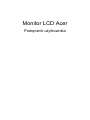 1
1
-
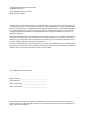 2
2
-
 3
3
-
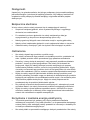 4
4
-
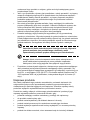 5
5
-
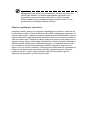 6
6
-
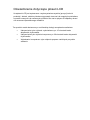 7
7
-
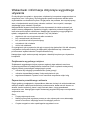 8
8
-
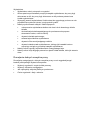 9
9
-
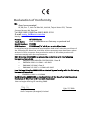 10
10
-
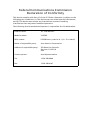 11
11
-
 12
12
-
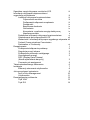 13
13
-
 14
14
-
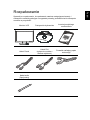 15
15
-
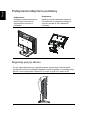 16
16
-
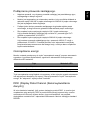 17
17
-
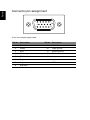 18
18
-
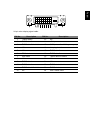 19
19
-
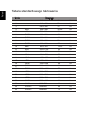 20
20
-
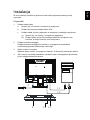 21
21
-
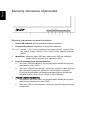 22
22
-
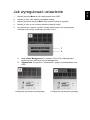 23
23
-
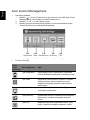 24
24
-
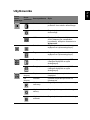 25
25
-
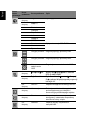 26
26
-
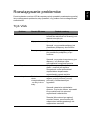 27
27
-
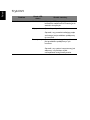 28
28